当我们运行cmd或Windows PowerShell命令时,我们有时需要在运行命令之前导航到某个目录。如果我们手动输入路径进行导航,既繁琐又容易出错。跟首席MS分享一个小技巧吧,
您可以一步打开cmd或Windows PowerShell并导航到一个目录。
例如,首席MS希望在cmd或Windows PowerShell命令行窗口中找到以下路径:
C: user ***OneDrivejzWin10Windows10. Pro Win10 professional network, teach you to play Win10 system
然后你可以打开文件夹浏览器,先输入目录。如图所示:
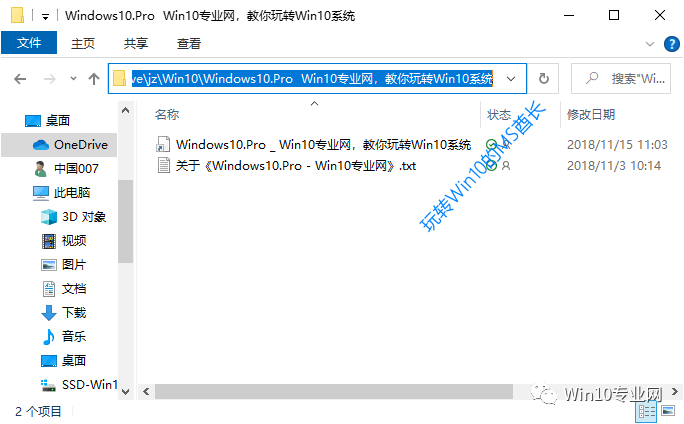
然后在文件浏览器的地址栏输入cmd,也就是清除地址栏的路径,输入cmd。如图所示:
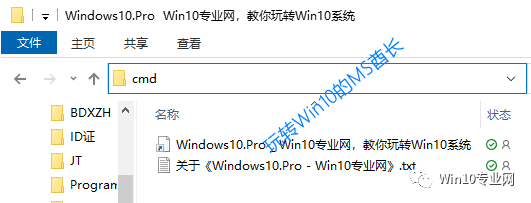
按回车键,你会惊喜地发现,会弹出cmd命令提示符窗口,并且已经位于当前目录下。如图所示:
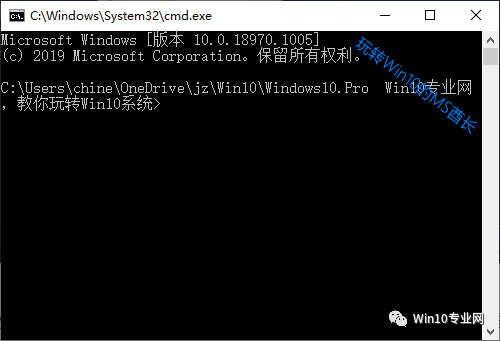
同样,在文件资源管理器的地址栏中输入PowerShell,然后按enter键一步打开Windows PowerShell窗口并导航到目录。如图所示:
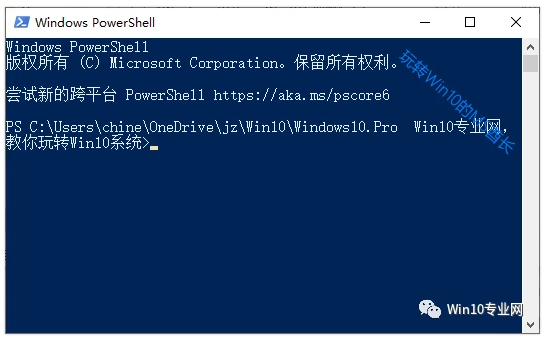
其实这个技巧和之前MS总分享的《打开Windows PowerShell的方法汇总》中通过文件浏览器的“文件”菜单打开Windows PowerShell的效果是一样的。如图所示:
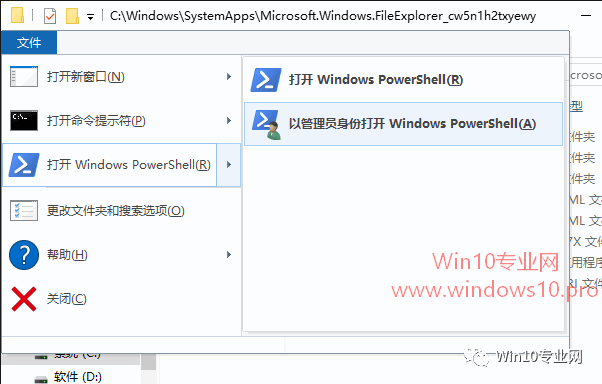
只是如果你要定位的目录是中文目录,那么那个方法会给出错误信息“没有找到路径”,但是今天的方法可以正常定位中文目录路径。








